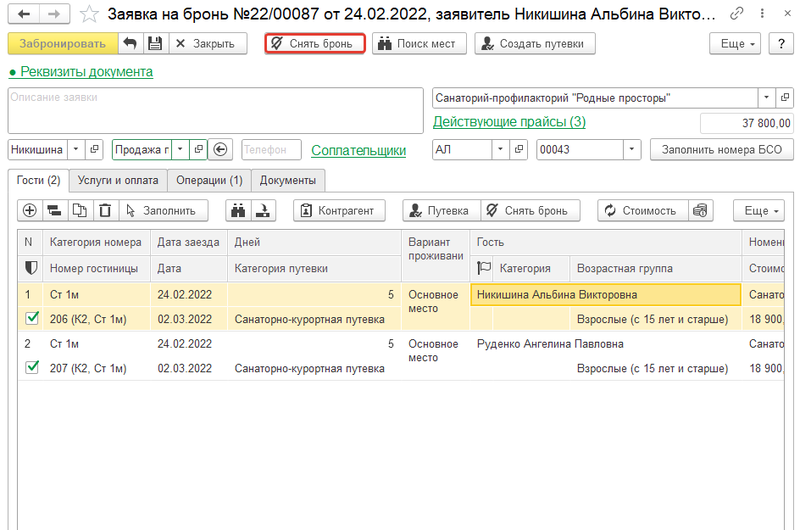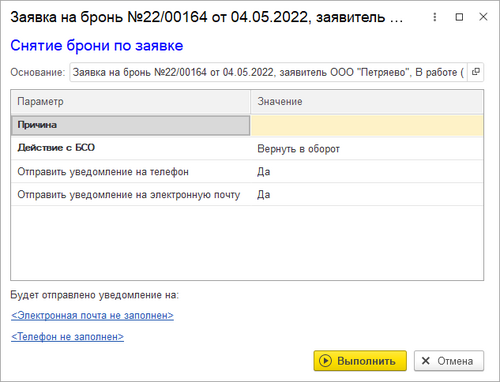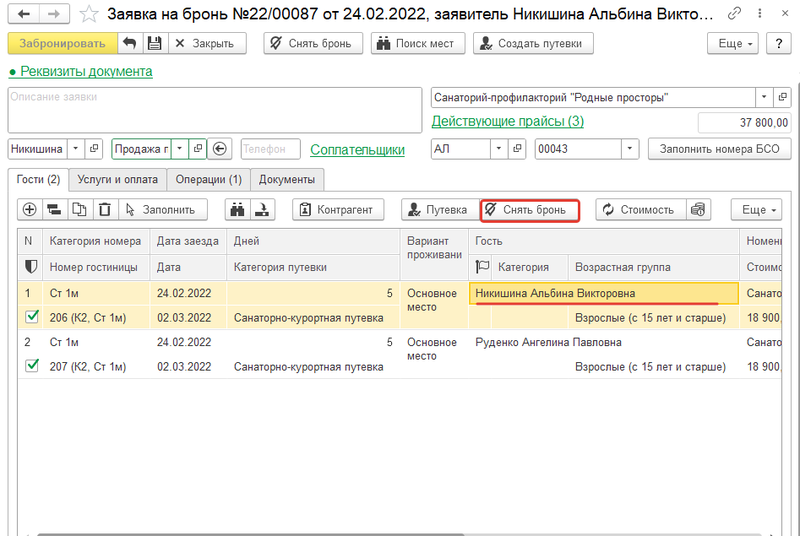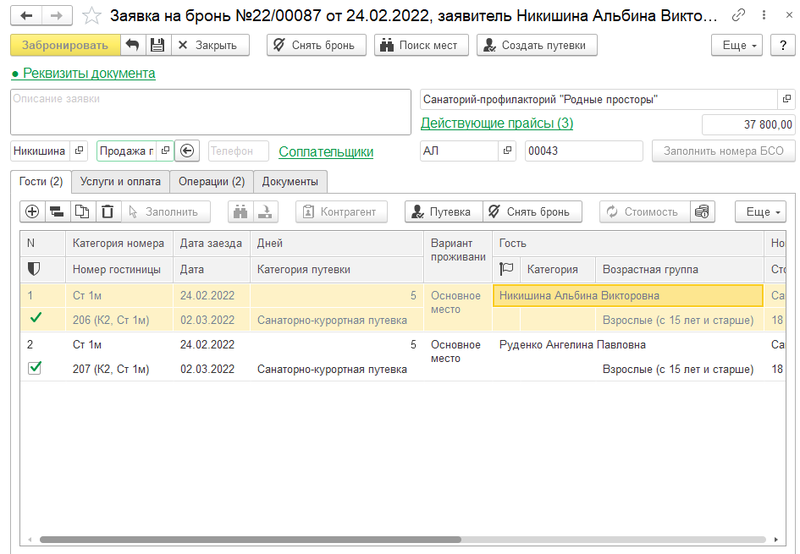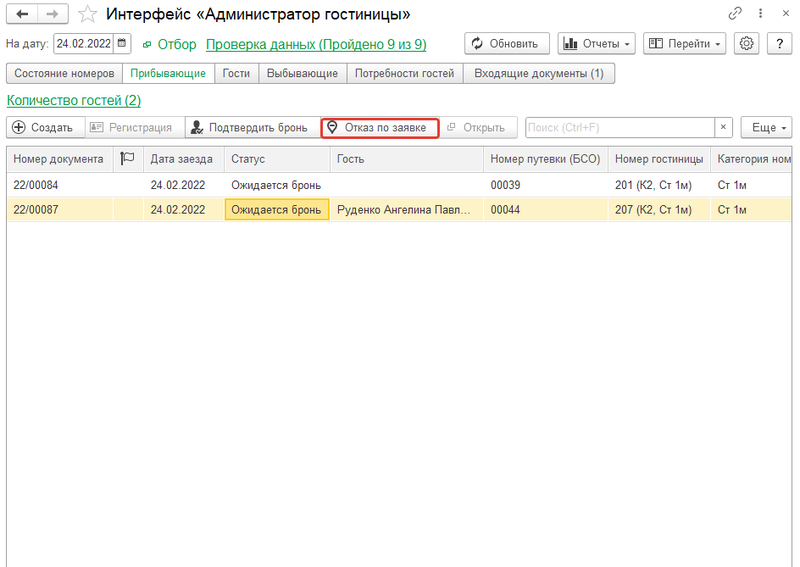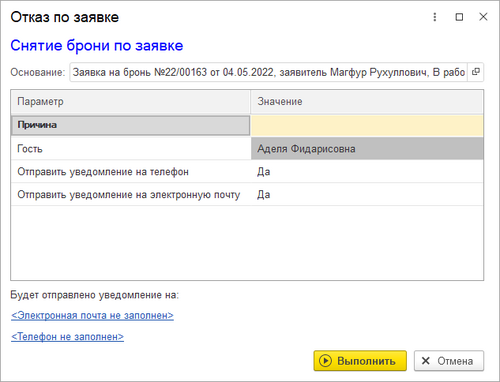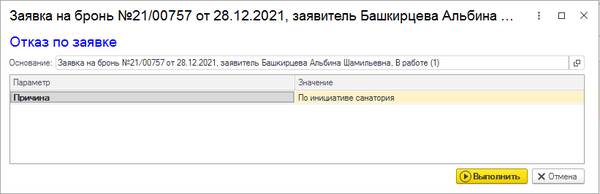Отказ от заявки (КУС) — различия между версиями
(→Отказ санатория гостю) |
|||
| (не показано 15 промежуточных версий 3 участников) | |||
| Строка 1: | Строка 1: | ||
<noinclude>[[Категория:Снятие и восстановление брони (КУС)|*01]]</noinclude> | <noinclude>[[Категория:Снятие и восстановление брони (КУС)|*01]]</noinclude> | ||
| − | {{video|[https://youtu.be/ | + | {| align="right" |
| − | После выполнения операции | + | | __TOC__ |
| − | * У заявки устанавливается статус «Исполнена (закрыта)». | + | |} |
| − | * Операция отображается | + | {{video|[https://youtu.be/F5Ybh3WGe2I Сохранение номера БСО в случае незаезда гостя]}} |
| − | * Заявки с полным | + | {{video2|[https://rutube.ru/video/dfa6d9624cdbec6613887d60a8662648/ Сохранение номера БСО в случае незаезда гостя]}} |
| − | * Заявки | + | После выполнения операции отказа в программе происходит следующее: |
| − | * Заявки | + | * У заявки с отказом устанавливается статус «Исполнена (закрыта)». |
| + | * Операция отказа от заявки отображается на форме заявки на закладке [[Документ "Заявка" (КУС)#Закладка Операции|'''Операции''']]. | ||
| + | * Заявки с полным отказом (от которых отказались все гости из них) не отображаются в шахматке гостиницы. Номера, занятые гостями в них, становятся свободными. | ||
| + | * Заявки с отказами по умолчанию скрыты из списка в журнале заявок. Их можно увидеть, нажав кнопку [[Файл:Все.png]] '''Все''' — они отображаются в журнале серым шрифтом. | ||
| + | * Заявки с отказами доступны для просмотра. Из них можно [[Восстановление брони (КУС)|восстановить бронь]]: из заявки с отказом можно создать новую заявку по гостям с отказами с помощью кнопки '''Создать заявку по отказам'''. | ||
| − | === | + | === Отказ от всей заявки === |
| − | В документе «Заявка» на верхней панели инструментов всего документа нажмите кнопку '''Снять бронь'''. | + | # В документе «Заявка» на верхней панели инструментов всего документа нажмите кнопку '''Снять бронь'''. |
| + | #: [[Файл:Заявка Отказ от заявки.png|800px]] | ||
| + | #В открывшемся окне укажите причину отказа. | ||
| + | # Укажите вариант действия с БСО: | ||
| + | #* Вернуть в оборот. | ||
| + | #* Зарезервировать за контрагентом. | ||
| + | #* Списать. | ||
| + | # При снятии брони можно управлять необходимостью отправки уведомлений. В зависимости от настройки, в открывшемся окне появятся строки: | ||
| + | #* Отправить уведомление на телефон. | ||
| + | #* Отправить уведомление на электронную почту. | ||
| + | #* Чтобы отправить уведомление, отметьте в строке вариант Да. | ||
| + | #: [[Файл:Отказ от всей заявки.png|500px]] | ||
| + | # Нажмите кнопку '''Выполнить'''. Если по заявке уже были выполнены некоторые операции, например, выставлен счет на оплату и выполнен платеж, то после нажатия на кнопку '''Выполнить''' появится сообщение с выбором действий с подчиненными документами: | ||
| + | #* '''Пометить на удаление''' — помечает все подчиненные документы на удаление | ||
| + | #* '''Открыть список''' — открывает список подчиненных документов, где пользователь может самостоятельно выбрать, что сделать с подчиненными документами. | ||
| + | #: [[Файл:Отказ от заявки действия с подчиненными документами.png|500px]] | ||
| − | : [[Файл:Заявка Отказ от заявки.png]] | + | === Отказ конкретного гостя от заявки === |
| + | В документе «Заявка» в таблице гостей выберите курсором гостя и нажмите кнопку '''Снять бронь''' над таблицей гостей. | ||
| + | |||
| + | : [[Файл:Заявка Отказ гостя от заявки.png|800px]] | ||
В открывшемся окне укажите причину отказа. | В открывшемся окне укажите причину отказа. | ||
| Строка 20: | Строка 42: | ||
* Списать. | * Списать. | ||
| − | + | При снятии брони можно управлять необходимостью отправки уведомлений. В зависимости от настройки, в открывшемся окне появятся строки: | |
| − | |||
| − | |||
| − | |||
| − | В | ||
| − | |||
| − | |||
| − | |||
| − | |||
| − | + | * Отправить уведомление на телефон. | |
| − | * | + | * Отправить уведомление на электронную почту. |
| − | * | + | * Чтобы отправить уведомление, отметьте в строке вариант Да. |
| − | * | ||
| − | : [[Файл:Отказ гостя от заявки.png]] | + | : [[Файл:Отказ гостя от заявки.png|500px]] |
Нажмите кнопку '''Выполнить'''. | Нажмите кнопку '''Выполнить'''. | ||
| − | Гость | + | Гость, отказавшийся от заявки, отображается в заявке серым цветом. |
| − | : [[Файл:Заявка с отказавшимся гостем.png]] | + | : [[Файл:Заявка с отказавшимся гостем.png|800px]] |
| − | === | + | === Отказ от всей заявки из интерфейса «Администратор гостиницы» === |
Откройте закладку '''Прибывающие''' в интерфейсе «Администратор гостиницы». | Откройте закладку '''Прибывающие''' в интерфейсе «Администратор гостиницы». | ||
Выберите курсором заявку и нажмите кнопку '''Отказ по заявке'''. | Выберите курсором заявку и нажмите кнопку '''Отказ по заявке'''. | ||
| − | : [[Файл:Инт. Адм. гост. Прибывающие Отказ по заявке.png]] | + | : [[Файл:Инт. Адм. гост. Прибывающие Отказ по заявке.png|800px]] |
| − | В открывшемся окне укажите причину | + | В открывшемся окне укажите причину отказа. |
Укажите вариант действия с БСО: | Укажите вариант действия с БСО: | ||
| Строка 57: | Строка 70: | ||
* Списать. | * Списать. | ||
| − | : [[Файл:Отказ от заявки интерфейс.png]] | + | При снятии брони можно управлять необходимостью отправки уведомлений. В зависимости от настройки, в открывшемся окне появятся строки: |
| + | |||
| + | * Отправить уведомление на телефон. | ||
| + | * Отправить уведомление на электронную почту. | ||
| + | * Чтобы отправить уведомление, отметьте в строке вариант Да. | ||
| + | |||
| + | : [[Файл:Отказ от заявки интерфейс.png|500px]] | ||
Нажмите кнопку '''Выполнить'''. | Нажмите кнопку '''Выполнить'''. | ||
| − | === Массовое снятие | + | |
| + | === Массовое снятие заявок === | ||
С помощью операции [[Снятие неподтвержденных заявок (КУС)|«Снятие неподтвержденных заявок»]] можно снять большое количество неподтвержденных заявок. | С помощью операции [[Снятие неподтвержденных заявок (КУС)|«Снятие неподтвержденных заявок»]] можно снять большое количество неподтвержденных заявок. | ||
| Строка 70: | Строка 90: | ||
В документе «Заявка» на верхней панели инструментов всего документа нажмите кнопку '''Отказ'''. | В документе «Заявка» на верхней панели инструментов всего документа нажмите кнопку '''Отказ'''. | ||
| − | В открывшемся окне операции «Отказ по заявке» выберите причину «По инициативе санатория». Нажмите кнопку '''Выполнить'''. | + | В открывшемся окне операции «Отказ по заявке» выберите причину «По инициативе санатория». Нажмите кнопку '''''Выполнить'''''. |
| − | : [[Файл:Отказ санатория по заявке.png]] | + | : [[Файл:Отказ санатория по заявке.png|600px]] |
== См. также == | == См. также == | ||
Текущая версия на 10:03, 27 января 2025
 |
После выполнения операции отказа в программе происходит следующее:
- У заявки с отказом устанавливается статус «Исполнена (закрыта)».
- Операция отказа от заявки отображается на форме заявки на закладке Операции.
- Заявки с полным отказом (от которых отказались все гости из них) не отображаются в шахматке гостиницы. Номера, занятые гостями в них, становятся свободными.
- Заявки с отказами по умолчанию скрыты из списка в журнале заявок. Их можно увидеть, нажав кнопку
 Все — они отображаются в журнале серым шрифтом.
Все — они отображаются в журнале серым шрифтом. - Заявки с отказами доступны для просмотра. Из них можно восстановить бронь: из заявки с отказом можно создать новую заявку по гостям с отказами с помощью кнопки Создать заявку по отказам.
Отказ от всей заявки
- В документе «Заявка» на верхней панели инструментов всего документа нажмите кнопку Снять бронь.
- В открывшемся окне укажите причину отказа.
- Укажите вариант действия с БСО:
- Вернуть в оборот.
- Зарезервировать за контрагентом.
- Списать.
- При снятии брони можно управлять необходимостью отправки уведомлений. В зависимости от настройки, в открывшемся окне появятся строки:
- Отправить уведомление на телефон.
- Отправить уведомление на электронную почту.
- Чтобы отправить уведомление, отметьте в строке вариант Да.
- Нажмите кнопку Выполнить. Если по заявке уже были выполнены некоторые операции, например, выставлен счет на оплату и выполнен платеж, то после нажатия на кнопку Выполнить появится сообщение с выбором действий с подчиненными документами:
- Пометить на удаление — помечает все подчиненные документы на удаление
- Открыть список — открывает список подчиненных документов, где пользователь может самостоятельно выбрать, что сделать с подчиненными документами.
Отказ конкретного гостя от заявки
В документе «Заявка» в таблице гостей выберите курсором гостя и нажмите кнопку Снять бронь над таблицей гостей.
В открывшемся окне укажите причину отказа.
Укажите вариант действия с БСО:
- Вернуть в оборот.
- Зарезервировать за контрагентом.
- Списать.
При снятии брони можно управлять необходимостью отправки уведомлений. В зависимости от настройки, в открывшемся окне появятся строки:
- Отправить уведомление на телефон.
- Отправить уведомление на электронную почту.
- Чтобы отправить уведомление, отметьте в строке вариант Да.
Нажмите кнопку Выполнить.
Гость, отказавшийся от заявки, отображается в заявке серым цветом.
Отказ от всей заявки из интерфейса «Администратор гостиницы»
Откройте закладку Прибывающие в интерфейсе «Администратор гостиницы».
Выберите курсором заявку и нажмите кнопку Отказ по заявке.
В открывшемся окне укажите причину отказа.
Укажите вариант действия с БСО:
- Вернуть в оборот.
- Зарезервировать за контрагентом.
- Списать.
При снятии брони можно управлять необходимостью отправки уведомлений. В зависимости от настройки, в открывшемся окне появятся строки:
- Отправить уведомление на телефон.
- Отправить уведомление на электронную почту.
- Чтобы отправить уведомление, отметьте в строке вариант Да.
Нажмите кнопку Выполнить.
Массовое снятие заявок
С помощью операции «Снятие неподтвержденных заявок» можно снять большое количество неподтвержденных заявок.
Отказ санатория гостю
Когда в санатории нет мест или проходит ремонт или проходит какое-то большое мероприятие, занимающее весь санаторий, или в каких-то других случаях, санаторий вынужден отказывать людям от заявок. В этом случае в программе оформляется отказ от заявки, в котором указывается причина с названием, соответствующим этой ситуации, например, «По инициативе санатория» или «По инициативе санатория — нет мест».
В справочнике «Причины» создайте причину которую вы будете устанавливать в отказ для таких заявок, например, «По инициативе санатория» или «По инициативе санатория — нет мест».
В документе «Заявка» на верхней панели инструментов всего документа нажмите кнопку Отказ.
В открывшемся окне операции «Отказ по заявке» выберите причину «По инициативе санатория». Нажмите кнопку Выполнить.